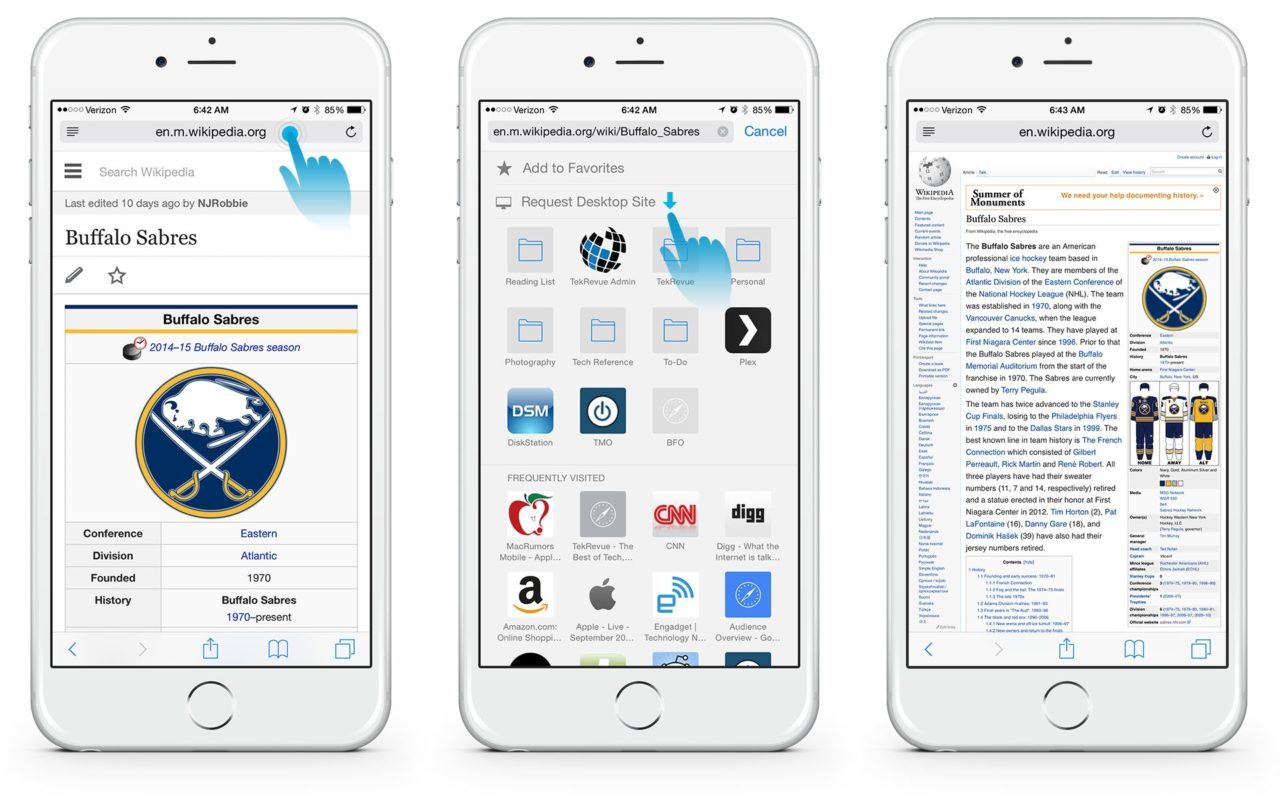
Korzystanie strona w przeglądarce Safari to łatwy sposób na dostęp do sieci. Czasami jednak niektóre funkcje są dostępne tylko wtedy, gdy uzyskujemy dostęp do witryny za pomocą naszego stacjonarny. Jeśli więc brakuje Ci tych funkcji i chcesz zmusić przeglądarkę Safari, aby wyświetlała wersję na komputer, nawet gdy używasz iPhone or iPad nadal możesz to zrobić.
Wielu właścicieli witryn oferuje różne wersje swojej witryny na urządzenia mobilne i komputery stacjonarne. Na przykład, jeśli uzyskasz dostęp Techyloud.pl w przeglądarce Safari na iPhonie zauważysz, że zawartość jest mała, aby idealnie zmieścić się na ekranie. Jednak domyślnie umożliwiamy witrynie wyświetlanie wyłącznie treści przyjaznych dla urządzeń mobilnych na urządzeniach mobilnych, aby zwiększyć szybkość ładowania i wrażenia użytkownika. Co więcej, gdy otworzysz witrynę na pulpicie, otrzymasz zupełnie inny widok.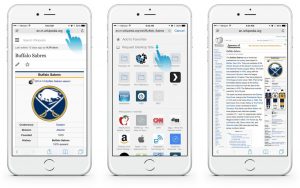
Często w większości wersji na komputery dostępne są funkcje, które tylko frustrują wersję mobilną. Jeśli więc używasz iPhone'a, iPada lub iPoda i chcesz wymusić wyświetlanie pulpitu w dowolnej konkretnej witrynie, możesz to zrobić bezpośrednio w przeglądarce. Poniżej pokażemy Ci jak.
Wymuszanie widoku pulpitu witryny w Safari na iPhonie, iPadzie i iPodzie.
- W przypadku użytkowników iPada, Safari domyślnie korzysta z wersji na komputery, więc nie trzeba niczego zmieniać.
- Użytkownicy iPhone'a lub iPoda z systemem iOS 13+ mogą zmienić widok, przechodząc do Ikona AA obok adresu strony i wyboru Prośba pulpitu Site.
- Jeśli chcesz na stałe zmienić witryny na tryb pulpitu w iOS 15 +, stuknij w Ikona AA i wybierz Ustawienia witryny - przełącz na Żądaj witryny na komputer.
- Aby domyślnie zmienić wszystkie witryny na tryb pulpitu, przejdź do Ustawienia > Safari > Poproś o witrynę na komputery stacjonarne.
- W przypadku systemu iOS 12 lub starszego możesz zmienić tryb pulpitu, przechodząc do symbolu odświeżania obok adresu internetowego i wybierając Poproś o witrynę na komputery stacjonarne lub dotknij przycisku udostępniania i wybierz z arkusza opcję Żądaj witryny na komputer.
Jak poprosić o witrynę komputerową w Safari iOS 15?
Krok 1: Otwarte Przeglądarka Safari
Krok 2: Znajdź witrynę, którą chcesz wyświetlić w trybie pulpitu
Krok 3: Następnie dotknij Ikona AA to jest po lewej stronie paska wyszukiwania.
Krok 4: Teraz wybierz opcję Żądaj witryny na komputer z menu Szybkiej akcji. Witryna przełączy się teraz na wersję komputerową, jeśli będzie dostępna.
Krok 5: Stuknij w Ikona AA ponownie, aby powrócić do wersji mobilnej lub po prostu zamknij kartę.
Powyższa metoda jest tymczasową metodą przejścia na wersję desktopową. Jeśli jednak chcesz, aby witryna zawsze otwierała się w trybie pulpitu, wykonaj poniższe czynności.
Krok 1: Otwarte Safari
Krok 2: Znajdź witrynę, którą chcesz wyświetlić w trybie pulpitu
Krok 3: Stuknij w Ikona AA to jest po lewej stronie paska wyszukiwania
Krok 4: Następnie wybierz Ustawienia witryny z Menu szybkiego działania.
Krok 5: Teraz włącz Poproś o witrynę na komputery stacjonarne.
Krok 6: I dotknij Gotowe
aby zapisać ustawienia
Krok 7: Możesz również skorzystać z tej możliwości, aby ustawić inne preferencje dla tej konkretnej witryny dotyczące dostępu do kamery, mikrofonu i lokalizacji lub ustawić witrynę tak, aby zawsze pokazywała się w trybie czytnika.
Krok 8: Ta witryna będzie teraz zawsze wyświetlana tylko w wersji na komputery.
Krok 9: Aby ustawić ją na wersję mobilną, która jest domyślna, wykonaj kroki 1-4 i wyłącz opcję Żądaj witryny na komputer.
Krok 10: Na koniec dotknij Gotowe, aby zapisać swoje preferencje.
Przejrzyj witrynę ustawioną w widoku pulpitu w Safari
Krok 1: Na swoim urządzeniu otwórz Ustawienia > Safari.
Krok 2: Przewiń w dół i poszukaj Ustawienia dla stron internetowych
Krok 3: Stuknij Poproś o witrynę na komputery stacjonarne.
Krok 4: Teraz przejrzyj listę witryn.
Krok 5: Możesz użyć tego ustawienia, aby wrócić do wersji mobilnej, wyłączając witrynę z listy
Krok 6: Aby wrócić do ustawień domyślnych dla wielu witryn, wybierz witryny i usuń witrynę z listy.
Krok 7: Aby usunąć wszystkie witryny z trybu pulpitu, wybierz Wyczyść wszystkie ustawienia i potwierdź.
Zmień domyślną wersję Safari na komputerową dla wszystkich witryn
Krok 1: Iść do Ustawienia > Safari
Krok 2: Przewiń w dół i poszukaj Ustawienia dla stron internetowych.
Krok 3: Stamtąd wybierz Poproś o witrynę na komputery stacjonarne
Krok 4: Teraz włącz Wszystkie strony internetowe.
Jak wymusić witrynę na komputery stacjonarne w przeglądarce Safari z systemem iOS 12 i starszym.
Jeśli nie możesz zaktualizować swojego urządzenia do systemu iOS 13, oto opcja wyświetlenia komputerowej wersji witryny na swoim urządzeniu.
Krok 1: Otwórz Safari
Krok 2: Odwiedź witrynę, którą chcesz wyświetlić w trybie pulpitu.
Krok 3: Teraz naciśnij i przytrzymaj przycisk odświeżania i wybierz Prośba pulpitu Site.
Krok 4: Lub dotknij przycisku Udostępnij, przewiń dolny wiersz i wybierz przycisk Poproś o witrynę na komputer z Udostępnij.
Widok pulpitu na iPadOS
Jeśli masz iPada z systemem iPadOS, tutaj nic nie możesz zrobić. Dzieje się tak, ponieważ Safari automatycznie domyślnie wybiera komputerowe wersje wszystkich witryn internetowych, które odwiedzasz na swoim urządzeniu. Pamiętaj, że iPady oferują większy rozmiar ekranu, niektóre są nawet większe niż MacBook, więc Apple zdecydowało się domyślnie ustawić nasze iPady z systemem iPadOS na komputerowe wersje. Z drugiej strony iPhone i iPody są wyposażone w mały ekran, dlatego domyślnie mają mobilny widok wszystkich witryn.
Funkcje przeglądarki Safari na iOS 15
Oprócz łatwego dostępu do wersji na komputery stacjonarne na safari na iOS, Apple wyposażył również przeglądarkę w nowe funkcje, które pokochasz. Są one następujące…
1. Menedżer pobierania Safari: Ta nowa funkcja umożliwia sprawdzenie stanu pobieranego pliku, szybki dostęp do wszystkich pobranych plików Safari, a także przeciąganie i upuszczanie ich w wiadomości e-mail, nad którą pracujesz. To Safari pobiera nawet pliki w tle, umożliwiając wykonywanie innych zadań.
2. Przejdź do otwartej karty z inteligentnego pola wyszukiwania: Gdy wpiszesz adres w witrynie, Safari przekieruje Cię do tej witryny bez otwierania nowej karty.
3. Zmiany rozmiaru przesyłanych zdjęć: Przed przesłaniem dowolnego zdjęcia Safari umożliwia zmianę rozmiaru zdjęć do małego, średniego, dużego lub rzeczywistego rozmiaru.
4. Na ustawienia prywatności witryny: W każdej odwiedzanej witrynie możesz włączyć dostęp do kamery, mikrofonu i lokalizacji w danej witrynie.
5. Zakładki: Teraz jest to łatwe w podróży. Możesz zachować konkretną kartę w swojej zakładce i otwierać ją później nawet na innych urządzeniach korzystających z iCloud. (funkcje znalezione w Google Chrome).
6. Opcje udostępniania poczty e-mail: Możesz udostępnić stronę internetową jako łącze, plik PDF widoku czytnika w wiadomości e-mail za pośrednictwem arkusza udostępniania Safari.
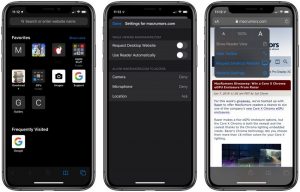






Komentarze (1)